Çalışmıyor iPhone Hatırlatıcıları Nasıl Onarılır
Yayınlanan: 2020-11-23Günlük iş yönetiminiz için Hatırlatıcı uygulamasını kullanıyorsanız, iPhone hatırlatıcılarınızın çalışmaması nedeniyle önemli bir randevuyu kaçırmanın acısını çok iyi bilirsiniz. Ve tüm toplantılarınız ve diğer planlanmış görevleriniz için Hatırlatıcılar uygulamasına tamamen güveniyorsanız, diğerlerinden daha da zor zamanlar yaşayabilirsiniz. Ama neyse ki, makalede tartıştığımız çözümler kullanılarak sorun çözülebilir. O halde daha fazla uzatmadan başlayalım.
Ayrıca Okuyun: iPhone'da Wi-Fi Aramasını Etkinleştirme
iPhone Hatırlatıcıları Çalışmıyor - Hatırlatıcı Uygulaması Ayarlarını Kontrol Edin
Önemli hatırlatıcılarınızı iPhone'unuzda kaçırıyorsanız, öncelikle iPhone'daki hatırlatıcılarınız için bir uyarı tonu seçtiğinizden emin olun.
1. Simgesine dokunarak Ayarlar uygulamasını başlatın. Ayarlar'da Sesler > Hatırlatma Uyarıları üzerine dokunun.
2. Şimdi Hatırlatma Uyarıları ekranında Uyarı Tonunun Yok olarak ayarlanmadığından emin olun. Hiçbiri olarak ayarlanmış gibi, iPhone'unuz sizi bir sesle uyarmaz.
3. Hiçbiri olarak ayarlanmışsa, hatırlatıcılarınız için bir uyarı tonu seçin.
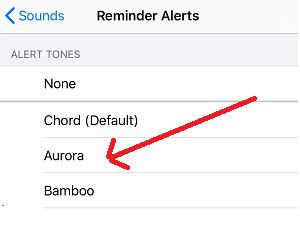
Hatırlatıcılar için Bildirim Ayarlarını Kontrol Edin
İPhone hatırlatıcılarının çalışmamasını düzeltmenin bir sonraki adımı, cihazınızın bildirim ayarlarını kontrol etmektir. Zira, iPhone'unuzdaki Hatırlatıcılar uygulamasının bildirim ayarlarını yanlışlıkla devre dışı bırakmış olabilirsiniz ve bu nedenle, Hatırlatıcı uygulamasının çalışmadığı izlenimine kapılabilirsiniz. Bunun herhangi bir olasılığını yönetmek için aşağıdaki adımları izleyin:
1. iPhone ayarlarınızı açmak için Ayar simgesine dokunun.
2. Şimdi Ayarlar'da Bildirimler'e dokunun.
3. Şimdi aşağı kaydırın ve Hatırlatıcılar'a dokunun. Hatırlatıcılar ekranında, Bildirimlere İzin Ver seçeneğinin etkinleştirildiğinden emin olun. Ayrıca, tüm Uyarı seçeneklerinin işaretli olduğundan emin olun.
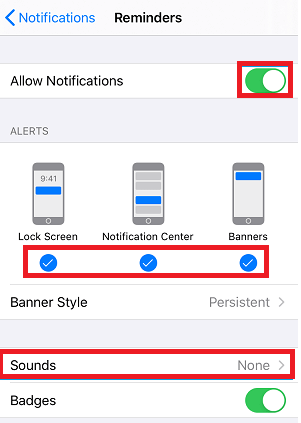
4. Şimdi Sesler'de seçili herhangi bir uyarı tonu olup olmadığını kontrol edin. Hiçbiri veya Titreşim olarak görünüyorsa, üzerine dokunun ve tercihinize göre iPhone'unuzda Hatırlatıcılar için ayarlamak istediğiniz bir Uyarı Sesi seçin.
iPhone'unuzu Yeniden Başlatın
Artık bildirim ayarlarını kontrol ettiğimize ve Hatırlatıcı uygulaması için bildirimin etkinleştirildiğinden ve sesin de etkinleştirildiğinden emin olduğumuza göre, bir sonraki adım iPhone'u yeniden başlatmaktır. Cihazı yeniden başlatmak, düzenli kullanımda cihazınızda şimdi ve sonra meydana gelebilecek geçici hataların çoğu için anında bir düzeltme sağlar. Ayrıca, iPhone'u yeniden başlatmak bir dakikadan fazla sürmez, bu nedenle denemekten zarar gelmez.
Cihazınızı kapatıp açmak için Güç düğmesini kullanabilir (genel yol) veya bunu iPhone ayarlarından yapabilirsiniz.
Ayarlar uygulamasını açın ve iPhone'unuzu kapatmak için Genel > Kapat'a dokunun. Şimdi yaklaşık 30 saniye bekleyin ve telefonunuzu tekrar açın. Birçok kullanıcı için sihirli bir şekilde çalıştığı için, umarım sizin için de işe yaramıştır. İşe yaraması durumunda, diğer adımlarla daha ileri gitmenize gerek yoktur, ancak sorunun devam etmesi durumunda bir sonraki adıma geçin.
Mevcut En Son iOS Güncellemelerini Yükleyin
Apple, her güncellemede, en son özellik güncellemelerini sağlamanın yanı sıra, kullanıcılar tarafından bildirilen mevcut hatalar için düzeltmeler sağlar. Bu nedenle, iPhone hatırlatıcılarınızın çalışmamasıyla ilgili herhangi bir sorunu çözmek için iOS'un en son sürümünü kullandığınızdan emin olun. En son güncellemeleri kontrol etmek ve yüklemek için aşağıdaki adımları izleyin:
1. iPhone Ayarları'nı açın ve Genel seçeneğine dokunun.
2. Şimdi Genel bölümünde Yazılım Güncelleme seçeneğine dokunun.
3. Bekleyen bir güncelleme bulursanız, hiç düşünmeden en son güncellemeyi yüklemek için İndir ve Yükle üzerine dokunun.
Sorun bekleyen bir güncellemeden kaynaklanıyorsa, sorunu çözecektir.
iCloud'dan Hatırlatıcıları Kapatın / Açın
Hatırlatıcılar, o hesapla oturum açtığınız tüm Apple cihazları tarafından erişilebilir olmaları için iCloud hesabınızla senkronize edilir. Ancak bazen iCloud hizmeti veya Anımsatıcı kendi kendine sorunlu hale gelebilir ve düzgün çalışmayı durdurabilir. Bu nedenle, Hatırlatıcıların iPhone'da çalışmaması sorununu çözmenin bir sonraki adımı, aşağıdaki adımları izleyerek bunları Kapatıp iCloud'dan tekrar Açmaktır:
1. iPhone Ayarlarınızı açın ve Apple Kimliği Adına dokunun.
2. Apple Kimliği ekranında iCloud'a dokunun ve Anımsatıcılar için düğmeyi KAPALI konuma getirin. Ayrıca açılan onay açılır penceresinde iPhone'umdan Sil seçeneğine dokunun.

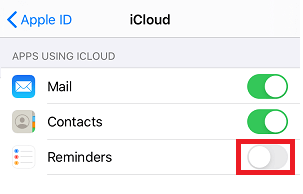
3. Bir dakika bekleyin ve ardından anahtarı AÇIK konumuna getirin ve iCloud'un her şeyi yeniden senkronize etmeye başlamasına izin verin
Widget Ekranından Hatırlatıcılar Uygulaması Widget'ını Kaldırın
Çözüm ikna edici görünmese de, şaşırtıcı bir şekilde, hatırlatıcıların işe yaramadığı birçok kullanıcı için işe yaradı. Öyleyse, Hatırlatıcılar pencere öğesini pencere öğesi ekranından kaldırmayı deneyelim ve bunun sizin için de işe yarayacağını umalım.
1. En sağdaki ekrana ulaşana kadar iPhone'unuzun ana ekranında sağa kaydırın.
2. Şimdi aşağı kaydırın ve alttaki Düzenle seçeneğine dokunun.
3. Anımsatıcı uygulama widget'ını bulabildiğinizde, Kırmızı eksi düğmesine dokunun ve ardından beliren Kaldır seçeneğine dokunun.
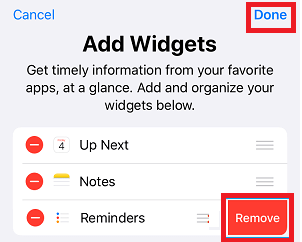
4. Son olarak, ayarı kaydetmek için üstteki Bitti düğmesine dokunun.
5. Şimdi iPhone hatırlatıcılarının çalışmaması sorununu çözüp çözmediğini kontrol etmek için iPhone'unuzu yeniden başlatın.
Ayrıca Okuyun: Donmuş iPhone'unuzu Nasıl Onaracağınızı Öğrenin
Hatırlatıcılar Uygulamasını Yeniden Yükleyin
Yani bu noktaya geldiniz ve hala sorun çözülmedi, o zaman sorun Reminder uygulamasının kendisinde olabilir. Öyleyse, aşağıdaki adımları izleyerek uygulamayı silip tekrar cihazınıza yüklemeyi deneyelim:
1. Hatırlatıcı Uygulaması simgesini bulun > uygulama simgesine dokunup basılı tutun ve ardından Uygulamayı Sil seçeneğine dokunun.
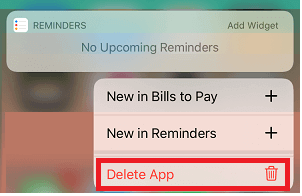
2. Uygulamayı sildikten sonra iPhone'unuzu yeniden başlatın.
3. Şimdi cihazınız yeniden başlatıldığında App Store'u açın > Ara'ya dokunun ve arama kutusuna Hatırlatıcılar yazın ve ardından Hatırlatıcılar Uygulamasını iPhone'unuza tekrar yükleyin.
4. Sorun Hatırlatıcı uygulamasındaysa, uygulamayı yeniden yüklemek sorunu sizin için kesinlikle çözecektir.
iPhone'unuzun Tüm Ayarlarını Sıfırlayın
Şimdiye kadar sorunu çözmek için tüm temel adımları tartıştık. Ancak hatırlatıcı hala iPhone'unuzda çalışmadığından, aşağıdaki adımları izleyerek iPhone'unuzun tüm ayarlarını sıfırlamayı denemeliyiz:
Not: Adımlara devam etmeden önce, bunun Ana ekran düzeninizi, ağ ayarlarınızı, konum ayarlarınızı, gizlilik ayarlarınızı vb. sıfırlayacağını lütfen unutmayın. Ancak kişisel verilerinizin hiçbiri silinmeyecektir. Bu yüzden gerekli tüm verileri yedeklemenizi veya WiFi şifreniz gibi bir yere yazmanızı öneririz.
1. iPhone Ayarlarınıza gidin ve Genel > Sıfırla > Tüm Ayarları Sıfırla'ya dokunun.
2. Şimdi bir sonraki ekranda iPhone Parolanızı girin ve Tüm Ayarları Sıfırla seçeneğine dokunun.
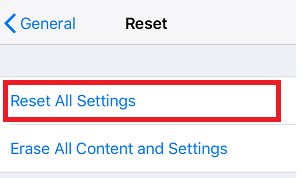
Şimdi ağınıza bağlanmak için ağ kimlik bilgilerinizi tekrar girmeniz gerekiyor.
Son çare: iPhone'unuzu geri yükleyin
Evet, makalede bu kadar derine indiyseniz, ne yazık ki, tüm ayarları ve içeriği cihazınızdan kaldırmak ve bir yedekle geri yüklemek için son bir çare kaldı.
(iCloud veya iTunes Yedekleme.)
Ancak bu adıma devam etmek için önce iPhone'unuzu geri yüklemek için yeni bir yedeğiniz olduğundan emin olun. Tek yapmanız gereken, o yedeği oluşturduğunuzda Hatırlatıcının düzgün çalıştığından emin olmanızdır.
Aşağıdaki makale bağlantısını tıklayarak iPhone verilerinizi iTunes kullanarak bilgisayarda ve iCloud'da yedekleme hakkında daha fazla bilgi edinebilirsiniz:
İTunes Kullanarak Bilgisayarda iPhone/iPad Verileri Nasıl Yedeklenir
iTunes Kullanarak iCloud'da iPhone/iPad Verileri Nasıl Yedeklenir
Ve iPhone'unuzun yedeğinin mevcut olmaması durumunda, iPhone'unuzu yine de geri yükleyebilirsiniz, ancak yeni bir cihaz olarak bu, tüm kişisel verilerinizin kaybolacağı anlamına gelir.
Toplama
Bu yüzden millet, iPhone hatırlatıcılarının çalışmaması sorununuzu kesinlikle çözecek çözümlerdi. Aşağıdaki yorum kutusunda, özellikle sizin için hangi çözümlerin işe yaradığını bize bildirin. Ayrıca makalemizde gözden kaçırdığımız başka bir çözümünüz varsa lütfen bizimle paylaşın. Ayrıca, makalelerimizi okumayı seviyorsanız, tüm son makaleleri almak için bizi sosyal medya hesabımızdan takip edin.
